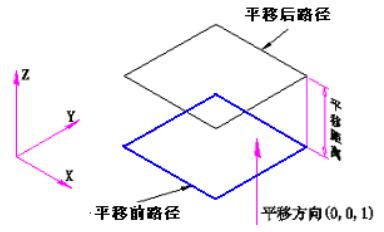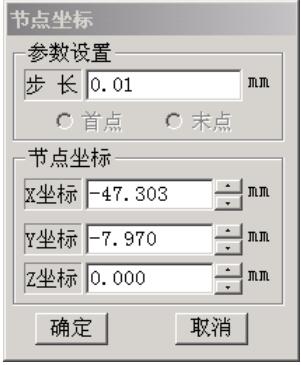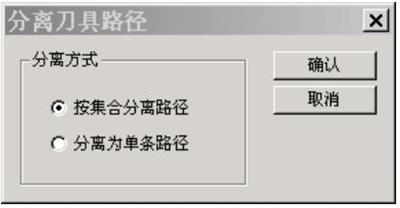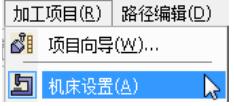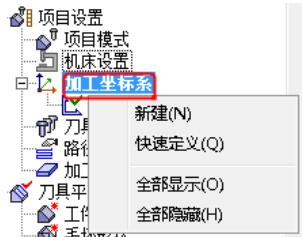路径高度裁减
高度裁减就是用一个高度值对路径组进行裁剪,以得到在这个高度之上或者之下的路径,也可以使用这个高度将路经分为两部分。
▲图1 导航窗口
操作步骤:
1)选择菜单命令;
选择界面的“路径编辑”>>“路径裁剪”>>“高度裁减”命令,操作界面的右边会弹出如图1所示的导航窗口,该导航窗口有一个列表框、一个文本框、一个按钮和三个复选框。
列表框提示用户选择一个路径组。文本框中输入裁减的高度。点击裁减计算按钮,就开始对路径进行裁减(会弹出进度条显示裁减的进度)。三个复选框分别为去掉上部路径、去掉下部路径和路径连接。前两个复选框为一组,可以任选其一或者两者都不选,缺省的情况下为路径分开。如果高度裁剪没有成功,则复选框是不可用的。
参数定义:
“Z向高”:
填写裁减的高度。
“去掉上部路径”复选框:
选中后,删除Z向高度之上的那部分路径。
“去掉下部路径”复选框:
选中后,删除Z向高度之下的那部分路径。
“路径连接”复选框:
选中后,对裁减后的路径进行连接。
注意事项:
两个复选框为一个组,最多只有一个被选中。如果两个复选框都没有选中,系统将路径用给定的高度值分成上下两部分。
▲图2 拾取的路径组
举例:
拾取的路径组如图2所示,导航窗口如图1所示,给定的裁减高度为20,可以观察裁减的结果。图3是默认的“路径打断”的结果,图4是选择“去掉上部路径”按钮的结果,图5是选“去掉下部路径”按钮的结果。
▲图3 路径组分开为上下两部分
▲图4 去掉上面路经的结果
▲图5 去掉下面路经的结果